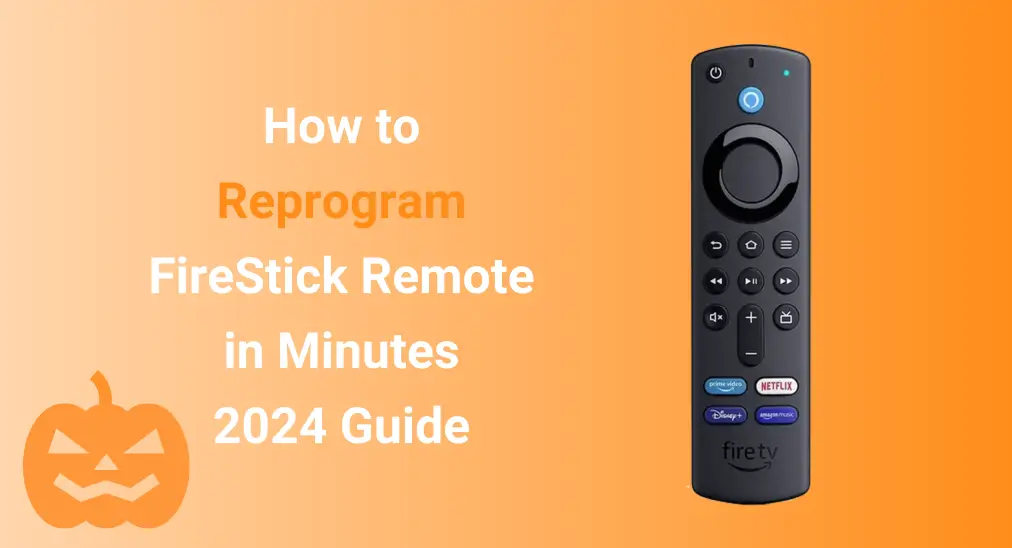
Como reprogramar o controle FireStick? Se você está procurando respostas para esta pergunta, felizmente, você está no lugar certo. No guia de hoje, você conhecerá o processo de reprogramação e obterá respostas sobre como reprogramar os botões do controle FireStick. Vamos rolar para baixo para ver as instruções detalhadas!
Índice
Como reprogramar meu controle remoto FireStick
De fábrica, o controle FireStick deve emparelhar automaticamente com seus dispositivos FireStick quando você configurá-lo pela primeira vez. Mas sempre há exceções. Você precisará emparelhar o controle manualmente se ele não responder durante o processo de configuração ou se o controle perder a conexão com o tempo. Não se preocupe, continue lendo para descobrir como reprogramar o controle FireStick.
Primeiro, mantenha o seu controle e o dispositivo de streaming Fire TV o mais próximos possível para obter o melhor sinal. Em seguida, pressione e segure o botão Home por 10 segundos ou até ver uma luz piscando rapidamente no controle. Quando o controle FireStick se conectar com sucesso, você verá uma notificação na sua TV.

Bonus: BoostVision's controle remoto virtual para Fire TV e FireStick é também um poderoso backup quando o seu O controle remoto do FireStick ainda não está funcionando., e você pode instalá-lo em seu dispositivo móvel (seja smartphone ou tablet, está ok). Após concluir o simples processo de emparelhamento, ele pode controlar seus dispositivos Amazon Fire como o controle remoto físico.

Download Remote for Fire TV & Fire Stick
Como Reprogramar um Controle FireStick para um FireStick Diferente
Como reprogramar seu controle remoto FireStick? Acredito que você já dominou o processo simples. Agora você pode aprender como reprogramar um controle remoto FireStick para um FireStick diferente.
Há também um pré-requisito de que o controle remoto do FireStick e o FireStick sejam compatíveis. Portanto, você deve verificar a lista de dispositivos compatíveis da Amazon. Aqui estão os passos rápidos para emparelhar um FireStick diferente:

Paso 1. Ligue o FireStick direcionado e use o controle remoto antigo ou o aplicativo de controle remoto para ir até Configurações > Controladores e Dispositivos Bluetooth > Controles Remotos Amazon Fire TV > Adicionar Novo Controle Remoto.
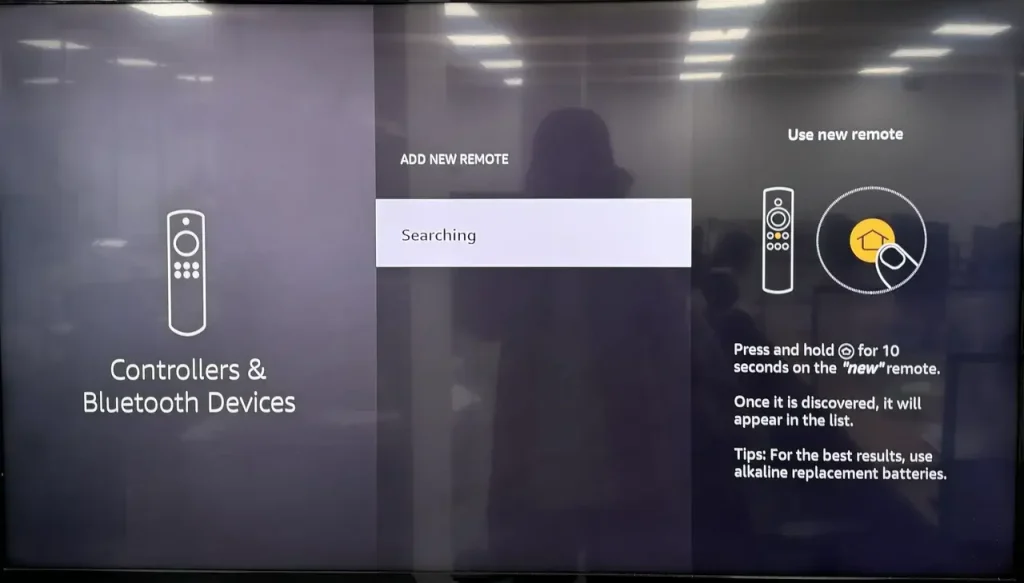
Paso 2. Pressione e segure o casa Mantenha pressionado o botão no controle remoto que você deseja parear por 10 segundos. Aguarde o seu FireStick encontrar o controle remoto direcionado, em seguida, pressione o Select botão no seu controle remoto antigo.
Atenção: O FireStick pode ser emparelhado com até sete controles remotos, e cada controle remoto pode ser emparelhado com apenas um Fire TV. Quando você conecta um controle remoto do FireStick a um FireStick diferente, ele se desconectará automaticamente do original, o que significa que ele não funcionará mais com o primeiro dispositivo, a menos que você o emparelhe novamente.
Como reprogramar o controle remoto do FireStick para uma nova TV
Depois de entender como reprogramar o controle FireStick para diferentes dispositivos de streaming da Amazon, vamos nos concentrar em como reprogramar o controle FireStick para a TV para um melhor controle.
Muitos controles remotos FireStick podem ser sincronizados com sua TV, permitindo que você gerencie funções essenciais como ligar/desligar a TV, ajustando o volume e mais, tudo a partir de um único dispositivo.

Antes de prosseguir com as etapas abaixo, certifique-se de que sua TV suporte CEC (Controle de Eletrônicos de Consumo) e você tem um Controle Remoto de Voz Amazon Alexa equipado com botões de Energia e Volume.

Paso 1. Use seu controle remoto FireStick físico ou virtual para navegar até o Configurações menu > Exibição e ÁudioDesça para baixo para Controle de Dispositivo HDMI CEC e clique nesta opção para ativá-la.
Paso 2. Pressione o Menu botão no seu controle remoto da TV, depois vá para o System or Configurações menu para encontrar o Controle HDMI CEC opção e habilite esse recurso.
Nota: Diferentes fabricantes de TV promovem o recurso CEC com nomes diferentes, o que permite que dispositivos como o FireStick controlem funções básicas da TV. Aqui está uma lista de marcas de TV populares e os nomes que elas usam para o CEC:
| TV Brand | CEC Name |
| Samsung | Anynet+ |
| Sony | BRAVIA Sync |
| A LG | SimpLink |
| Panasonic | HDAVI Control, EZ-Sync, ou VIERA Link |
| Toshiba | CE-Link or Regza Link |
| Phillips | EasyLink |
| Roku | CEC |
| Sharp | QUOS Link |
| Vizio | CEC |

Paso 3. Pressione o casa Botão no controle remoto do seu FireStick e alcance o Configurações menu > Controle de Equipamentos.

Paso 4. Clique Gerenciar Equipamento > Adicionar Equipamento > Televisão. Em seguida, aguarde o FireStick preparar seu controle remoto para configuração.
Paso 5. Se o FireStick identificar corretamente sua TV, selecione Por favor, forneça o texto que você gostaria que eu corrigisse e traduzisse. Desculpe, não entendi a solicitação. Poderia fornecer mais informações ou esclarecer?

Passo 6. Clique Entendido! Se precisar de algo mais, estarei aqui para ajudar. quando a TV identificada estiver errada. Selecione sua TV da lista de marcas de TV.
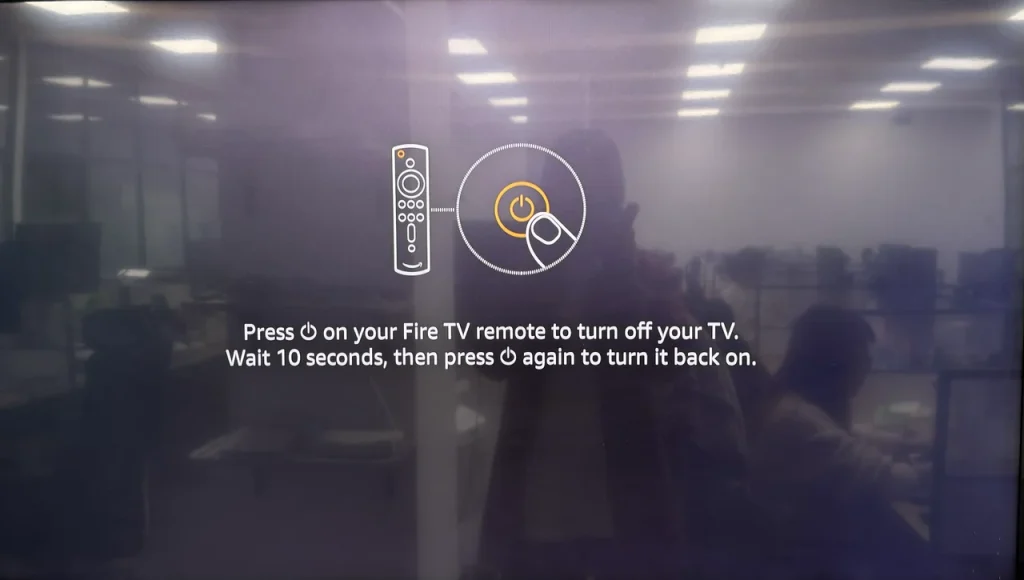
Passo 7. Siga as instruções na tela para reprogramar o controle remoto do FireStick para a TV: Pressione o Poder Botão no controle remoto do seu FireStick, espere 10 segundos e, em seguida, pressione o Poder pressione o botão novamente.
Passo 8. Suponha que o controle remoto do seu FireStick desligue e ligue sua TV novamente, selecione Por favor, forneça o texto que você gostaria que eu corrigisse e traduzisse., and skip Step 10. Otherwise, keep reading on Step 9.
Passo 9. Escolha a opção Não se a sua TV não responder ao controle FireStick. Em seguida, o sistema pedirá que você faça várias tentativas, usando um método de tentativa e erro. Clique em Sim quando a tentativa conseguir controlar a televisão com sucesso.
Passo 10. The system will now perform a volume test. If your TV is muted, increase the volume with the TV's remote first. Click Next when you're ready for the volume test.
Passo 11. Use o controle FireStick para ajustar os níveis de volume seguindo as instruções na tela. Se for bem-sucedido, clique em Sim e pule o Passo 13. Caso contrário, siga o próximo passo.
Passo 12. Select Entendido! Se precisar de algo mais, estarei aqui para ajudar. if the volume doesn't change with your FireStick remote. Em seguida, escolha a opção que se adapta ao seu conjunto. Você deve selecionar Eu uso apenas minha TV. when you don't use any external audio equipment. Next, repeat from Step 9. Continue repeating this cycle until you find a setup that works for you. Once you've found the one that works, you can proceed to Step 14.
Passo 13. Esta etapa criará um atalho para acessar o canal HDMI do seu FireStick. Na lista, selecione a porta HDMI à qual o seu FireStick está conectado. (Se a sua TV tiver apenas uma entrada HDMI, você pode pular este processo pressionando o botão Avançar no controle FireStick)
Passo 14. Use o controle remoto da TV para alternar a fonte de entrada HDMI. Pressione o I'm sorry, but I need the text that requires correction and translation before proceeding. Could you please provide it? botão no controle remoto do seu Fire TV.
Passo 15. A TV deve mudar para o canal HDMI do FireStick. Se mudou, selecione Por favor, forneça o texto que você gostaria que eu corrigisse e traduzisse.Você agora criou um atalho para voltar para sua Fire TV de qualquer fonte HDMI usando o espelhamento de tela. I'm sorry, but I need the text that requires correction and translation before proceeding. Could you please provide it? botão no controle remoto do seu FireStick.
Passo 16. Finalmente, clique no OK botão para finalizar a sincronização do seu FireStick com a TV. Você pode então adotar apenas um único controle remoto para controlar tanto o seu FireStick quanto a TV.
Como Reprogramar Botões do Controle Remoto do FireStick
Amazon FireStick ou Fire TV é um dispositivo de streaming poderoso, e o controle remoto não é excepcional. Você pode não apenas pressionar os botões seguindo o ícone, mas personalizar alguns botões no Alexa Voice Remote Pro.
Use os Botões Personalizáveis no Seu Alexa Voice Remote Pro

Se você tiver o Alexa Voice Remote Pro, notará dois botões numéricos identificados, projetados como atalhos para acesso rápido a várias funções, incluindo configurar atalhos para aplicativos favoritos, comandos de voz da Alexa, controlar dispositivos de casa inteligente e muito mais.
These are known as the Botões Personalizáveis No controle remoto de voz Alexa Pro, oferecendo a você a flexibilidade de criar atalhos personalizados. Para garantir que funcionem corretamente, siga estas diretrizes:
- O Alexa Voice Remote Pro deve ser emparelhado com um dispositivo Fire TV.
- O controle remoto deve estar a até 30 pés (10 m) do dispositivo Fire TV emparelhado.
- O dispositivo Fire TV emparelhado deve estar ligado.
Fire TV Smart TVs: Ativar a configuração Comandos de voz quando a tela da TV está desligada para usar o recurso enquanto a TV está desligada.
Fire TV Sticks: Certifique-se de que o cabo de alimentação esteja conectado a uma tomada com o adaptador de energia fornecido, e não a uma porta USB na TV. Isso permite que o Personalizável botões funcionam enquanto a TV está desligada.
Quando estiver pronto, configure o Personalizável button (labeled 1 e 2) no Alexa Voice Remote Pro:
Paso 1. Pressione e segure o desejado Personalizável pressione o botão por 5 segundos.
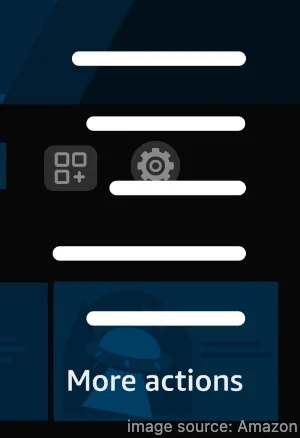
Paso 2. Você também pode ir no seu controle remoto em Configurações e selecione o botão desejado. Um painel lateral personalizado aparece na tela, que mostra ações sugeridas com base na sua atividade recente, bem como atalhos para seus últimos três comandos de voz.
Paso 3. Selecione um aplicativo sugerido ou um comando de voz do Alexa, ou escolha Mais ações No painel lateral. Em Mais açõesSelecione a categoria e escolha um atalho da lista na tela.
Paso 4. Uma notificação aparecerá na tela confirmando que o atalho foi atualizado. Além disso, se você quiser alterar o atalho atribuído, basta repetir essas etapas com o botão desejado.
Conclusão
Como reprogramar o controle FireStick TV? Como reprogramar meu controle FireStick para a TV? Como reprogramar os botões do controle FireStick? Todas essas perguntas são respondidas neste blog. O importante é garantir o modelo do seu dispositivo e sua compatibilidade.
Se você não tiver certeza sobre alguma parte do processo ou encontrar problemas ao configurar ou usar sua Fire TV ou o controle FireStick, você sempre pode entrar em contato com o Suporte da Amazon para obter ajuda. Além disso, se você nunca usou nenhum aplicativo de controle remoto, é hora de baixar um e experimentar agora.
Como Reprogramar o Controle Remoto do FireStick - Perguntas Frequentes
P: Como faço para reprogramar o controle remoto do meu Amazon FireStick?
Mantenha seu controle remoto e dispositivo de transmissão Fire TV o mais próximo possível para o melhor sinal. Mantenha pressionado o casa pressione o botão por 10 segundos ou até ver uma luz piscando rapidamente no controle remoto. Quando o controle remoto do FireStick se conectar com sucesso, você verá uma notificação na tela da sua TV.
P: Como faço para emparelhar meu novo controle remoto FireStick sem o antigo?
Você pode tentar emparelhar automaticamente o novo controle remoto FireStick pressionando o casa mantenha o botão pressionado por pelo menos 10 segundos. Ou você pode usar o aplicativo Amazon Fire TV com estas etapas:
- Descarregue o aplicativo Amazon Fire TV de Google Play or App Store e instale-o no seu smartphone.
- Ligue o Bluetooth do smartphone. Abra o aplicativo Amazon Fire TV e faça login na mesma conta da Amazon que você usou para fazer login no seu Fire TV.
- Check the pop-up message saying "Connect Your Fire TV and Use Your Smartphone as a Remote" and the pop-up 4-digit code on the TV screen.
- Digite o código de 4 dígitos no aplicativo Amazon Fire TV para o novo emparelhamento do controle remoto Firestick.
- With the buttons on the app's interface, go to Configurações e Controladores e Dispositivos Bluetooth.
- Escolha Controles Remotos Amazon Fire TV > Adicionar Novo Controle Remoto e, em seguida, escolha o novo controle remoto que você deseja emparelhar com seu FireStick.
- O Firestick está procurando por um controle remoto, e você precisa pressionar e segurar o casa pressione o botão no novo controle remoto por 10 segundos.








